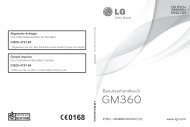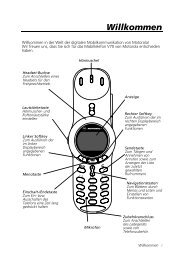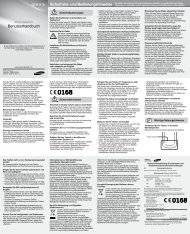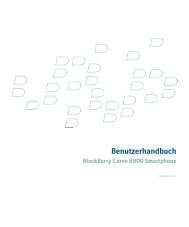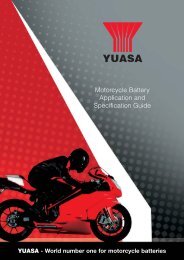Herzlichen Glückwunsch zu Ihrem Kauf!
Herzlichen Glückwunsch zu Ihrem Kauf!
Herzlichen Glückwunsch zu Ihrem Kauf!
Sie wollen auch ein ePaper? Erhöhen Sie die Reichweite Ihrer Titel.
YUMPU macht aus Druck-PDFs automatisch weboptimierte ePaper, die Google liebt.
Kontakte<br />
Suchen Menü 6.1<br />
1. Drücken Sie die linke Funktionstaste<br />
[OK].<br />
2. Geben Sie den Namen ein, den Sie<br />
suchen möchten.<br />
Wichtig<br />
v Am schnellsten gelangen Sie <strong>zu</strong>m<br />
gewünschten Eintrag, indem Sie<br />
den Anfangsbuchstaben des<br />
Namens eingeben.<br />
3. Drücken Sie die linke Funktionstaste<br />
[Optionen], um einen Eintrag <strong>zu</strong><br />
bearbeiten, <strong>zu</strong> löschen oder <strong>zu</strong> kopieren.<br />
Daraufhin wird das folgende Menü<br />
angezeigt.<br />
v Anzeigen: Sie können die<br />
Informationen <strong>zu</strong> dem ausgewählten<br />
Namen bzw. der ausgewählten Nummer<br />
anzeigen.<br />
v Bearbeiten: Mithilfe der<br />
Navigationstaste können Sie den<br />
Namen, die Rufnummer, die Gruppe,<br />
den Rufton und das Bild bearbeiten.<br />
v Neue Nachricht: Wenn Sie die<br />
gewünschte Nummer ausgewählt<br />
haben, können Sie eine<br />
Nachrichten(Text/Multimedia/E-Mail)<br />
senden.<br />
v Senden: Hier können Sie die Daten im<br />
Telefonbuch als SMS, MMS, Bluetooth<br />
oder über E-Mail versenden.<br />
v Löschen: Eintrag löschen.<br />
v Neuer Kontakt: Nach der Wahl des<br />
Speicherorts (SIM-Karte/Telefon)<br />
können Sie den Eintrag der<br />
Telefonbuchliste hin<strong>zu</strong>fügen.<br />
v Mehrere löschen: Ermöglicht das<br />
Löschen mehrerer ausgewählter<br />
Einträge.<br />
Kontakte<br />
73